亲,以下就是关于(电脑系统创建恢复驱动器失败修复操作方法),由“WiFi之家网”整理!

原标题:"电脑系统创建恢复驱动器失败的解决方法"关于电脑问题教程分享。 - 来源:WiFi之家网。
电脑创建恢复驱动器失败怎么办?如果系统出现问题,可以通过恢复驱动器进行复原系统或者解决问题,那么遇到创建恢复驱动器失败怎么办?请看下文具体介绍。
解决方法:
1.打开控制面板,选择“恢复”。
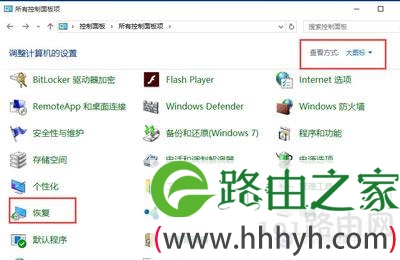
2.然后点击“创建恢复驱动器”。
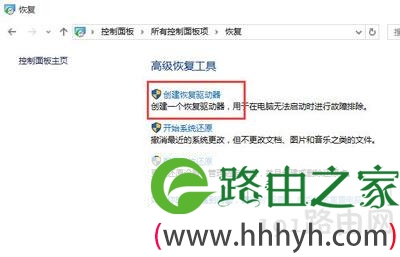
3.接着勾选“将系统文件备份到恢复驱动器”,点击“下一步”。
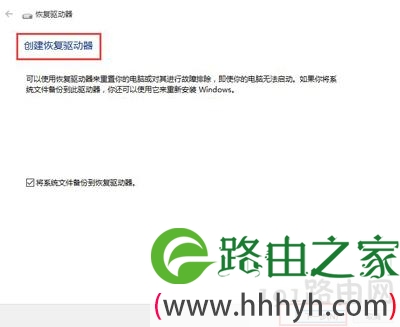
4.点击下一步之后,该工具会先对系统进行检查,并计算出所需的备份空间大小。随后它会告诉你需要插入多大容量的u盘(至少4GB)。值得注意的是,该步骤会清除掉u盘当中原有的所有内容。此外,你还需要确保当前使用的Win10处于激活状态。
5.点击“创建”之后,工具便会开始创建恢复驱动器。
以上就是关于-常见问题-(电脑系统创建恢复驱动器失败修复操作方法)的教程!
原创文章,作者:常见问题,如若转载,请注明出处:https://www.224m.com/129591.html

